B&B Electronics ESR901 User Manual
Page 7
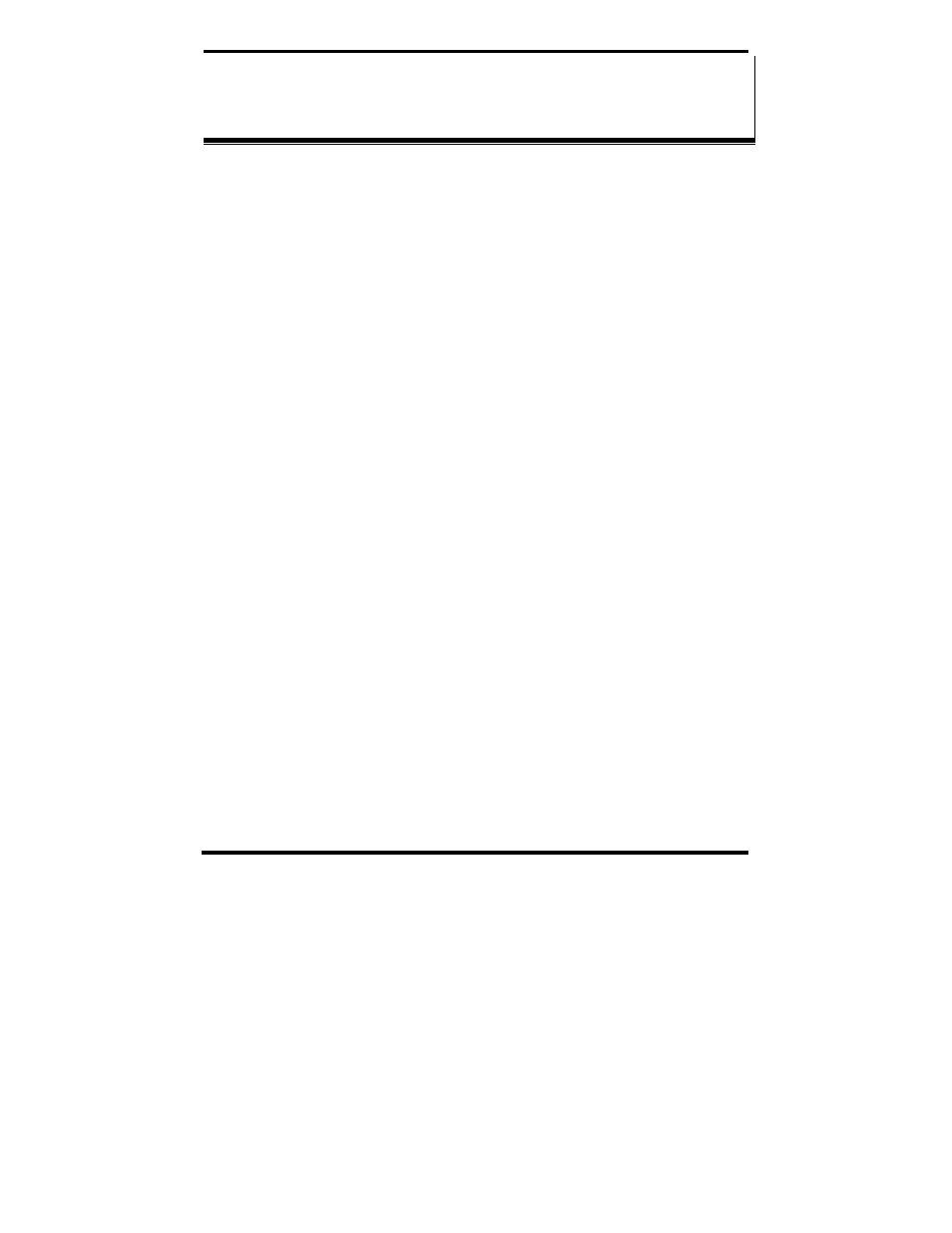
Manual Documentation Number: ESR90x-0508m
Table of Contents
i
B&B Electronics Mfg Co Inc – 707 Dayton Rd - Ottawa IL 61350 - Ph 815-433-5100 - Fax 815-433-5104 – www.bb-elec.com
B&B Electronics Ltd – Westlink Commercial Park – Oranmore, Galway, Ireland – Ph +353 91-792444 – Fax +353 91-792445 – www.bb-europe.com
T
T
a
a
b
b
l
l
e
e
o
o
f
f
C
C
o
o
n
n
t
t
e
e
n
n
t
t
s
s
CHAPTER 1: INTRODUCTION .............................................................................. 1
F
EATURES
.................................................................................................................. 1
C
OMMUNICATION
M
ODES
......................................................................................... 3
Direct IP Mode ..................................................................................................... 3
Virtual COM Mode ............................................................................................... 3
Paired Mode ......................................................................................................... 3
Heart Beat ............................................................................................................. 4
S
ERIAL
S
ERVER
Q
UICK
S
TART
G
UIDE
....................................................................... 5
Hardware Setup .................................................................................................... 5
Software Installation ............................................................................................. 5
Serial Server Configuration .................................................................................. 6
Install Virtual COM Ports on PC.......................................................................... 7
Check Communications ........................................................................................ 7
CHAPTER 2: MAKING THE HARDWARE CONNECTIONS ........................... 9
P
ACKAGE
C
HECKLIST
................................................................................................ 9
ESR90
X
I
NDICATORS
,
S
WITCHES AND
C
ONNECTORS
.............................................. 10
Indicators ............................................................................................................ 10
Switches .............................................................................................................. 10
Connectors .......................................................................................................... 10
S
ERIAL
S
ERVER
/P
ORT
O
PERATIONAL
M
ODES
......................................................... 11
Default Mode ...................................................................................................... 12
Console Mode ..................................................................................................... 12
Upgrade Mode .................................................................................................... 12
RS-232 Mode ....................................................................................................... 12
RS-422 Mode ....................................................................................................... 13
RS-485H Mode .................................................................................................... 13
RS-485F Mode .................................................................................................... 13
RS-485 Receiver Biasing ..................................................................................... 13
CHAPTER 3: INSTALLING THE VLINX SOFTWARE .................................... 19
S
OFTWARE
I
NSTALLATION
....................................................................................... 19
Automatic Installation ......................................................................................... 19
Manual Installation ............................................................................................. 19
Updating an Existing Installation ....................................................................... 21
Opening the ESP Manager ................................................................................. 22
